プロジェクトの管理
システム管理者は、プロジェクトの運用管理者を変更したり、プロジェクトを削除したりできます。
プロジェクトの運用管理者を変更する
プロジェクトに設定されている運用管理者を変更します。
運用管理者は1人しか設定できないため、運用管理者が休職などで不在になった場合、メンバー追加やプロジェクトの期間変更などの操作ができなくなります。
システム管理者が、別のユーザーを運用管理者に設定することで、プロジェクトの運用をスムーズに継続できます。
プロジェクトの進行状況、公開、非公開にかかわらず、いつでも運用管理者を変更できます。
-
ヘッダーの右側の歯車アイコンをクリックします。
-
[サイボウズ Officeシステム設定]をクリックします。

-
「各アプリケーション」セクションの
 プロジェクトをクリックします。
プロジェクトをクリックします。 -
 プロジェクトの管理をクリックします。
プロジェクトの管理をクリックします。 -
運用管理者を変更するプロジェクトで、運用管理者欄の
 変更するをクリックします。
削除されたユーザーは空欄で表示されます。
変更するをクリックします。
削除されたユーザーは空欄で表示されます。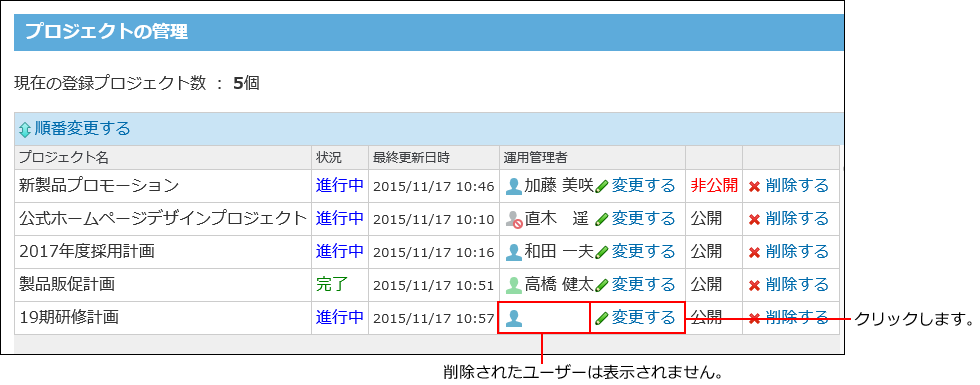
-
ユーザー一覧から運用管理者に設定するユーザーを選択し、追加をクリックします。
プロジェクトのメンバー以外のユーザーでも、運用管理者に設定できます。運用管理者に設定されたユーザーは、自動的にプロジェクトのメンバーに追加されます。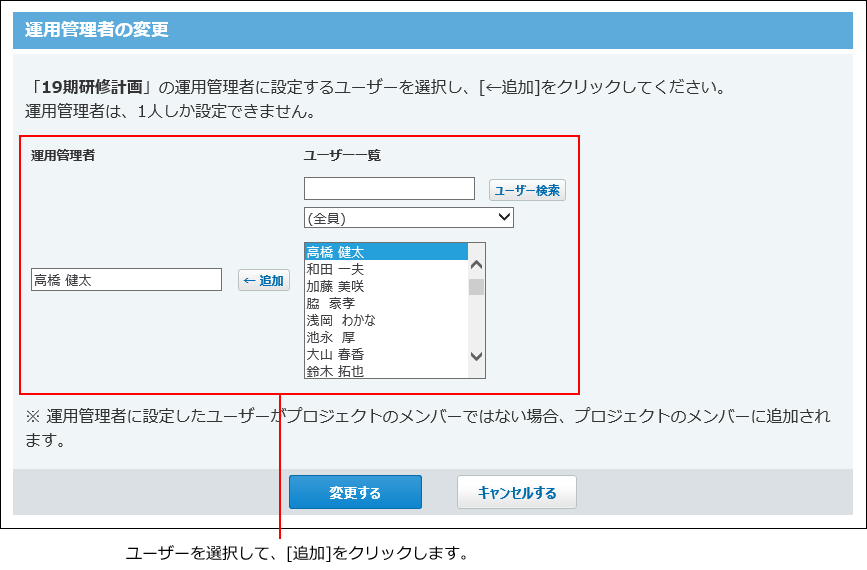
-
別のユーザーが運用管理者欄に設定されたことを確認し、変更するをクリックします。
運用管理者が空欄のまま変更するをクリックすると、エラーが表示されます。
プロジェクトの表示順を変更する
全プロジェクトの一覧に表示されるプロジェクトの表示順を変更します。非公開プロジェクトを含む、すべてのプロジェクトの表示順を変更できます。
-
ヘッダーの右側の歯車アイコンをクリックします。
-
[サイボウズ Officeシステム設定]をクリックします。

-
「各アプリケーション」セクションの
 プロジェクトをクリックします。
プロジェクトをクリックします。 -
 プロジェクトの管理をクリックします。
プロジェクトの管理をクリックします。 -
 順番変更するをクリックします。
順番変更するをクリックします。
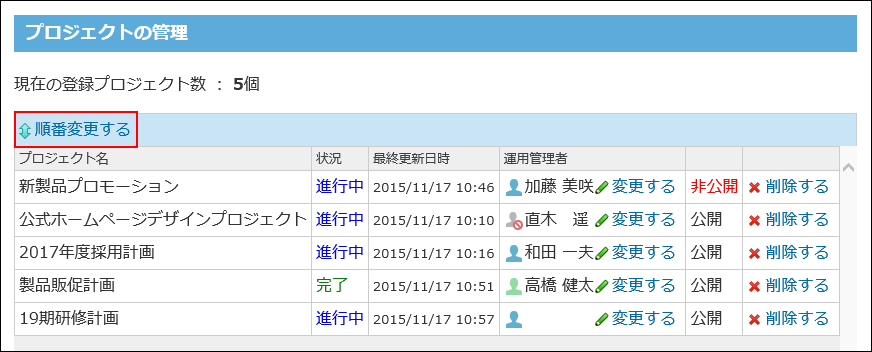
-
表示順を変更し、変更するをクリックします。
プロジェクトを削除する
作成済みのプロジェクトを削除します。非公開プロジェクトを含む、すべてのプロジェクトを削除できます。
-
ヘッダーの右側の歯車アイコンをクリックします。
-
[サイボウズ Officeシステム設定]をクリックします。

-
「各アプリケーション」セクションの
 プロジェクトをクリックします。
プロジェクトをクリックします。 -
 プロジェクトの管理をクリックします。
プロジェクトの管理をクリックします。 -
削除するプロジェクトで、
 削除するをクリックします。
削除するをクリックします。
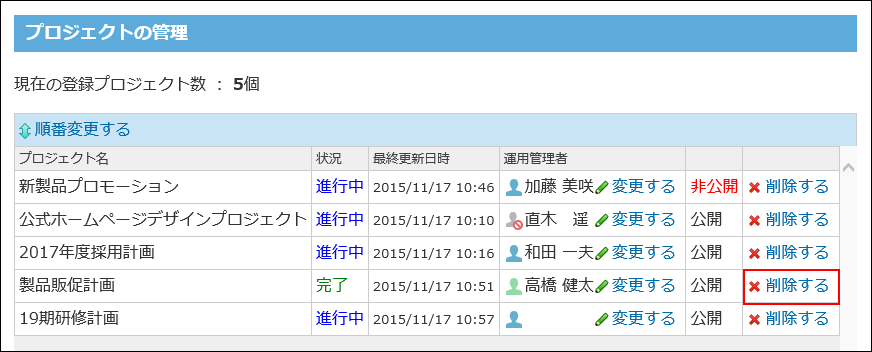
-
確認画面で、削除するをクリックします。